फ़ोटोशॉप में किसी तस्वीर के बॉर्डर को धुंधला करने से तस्वीर ज़्यादा प्रभावशाली और आकर्षक लगती है। इस लेख में फ़ोटोशॉप में किसी तस्वीर के बॉर्डर को धुंधला करने के तरीके जानें ।
 |
बस कुछ आसान चरणों से, आप फ़ोटोशॉप में तस्वीरों के किनारों को धुंधला करके उन्हें और भी प्रभावशाली बना सकते हैं। नीचे फ़ोटोशॉप में तस्वीरों के किनारों को धुंधला करने के विस्तृत चरण दिए गए हैं, जिन्हें कोई भी कर सकता है।
चरण 1: सबसे पहले, फ़ोटोशॉप एप्लिकेशन खोलें और उस फ़ोटो को डालें जिसका बॉर्डर आप धुंधला करना चाहते हैं। इसके लिए फ़ाइल पर क्लिक करें और प्लेस एंबेडेड का चयन करें, फिर अपने कंप्यूटर पर फ़ोटो का चयन करें।
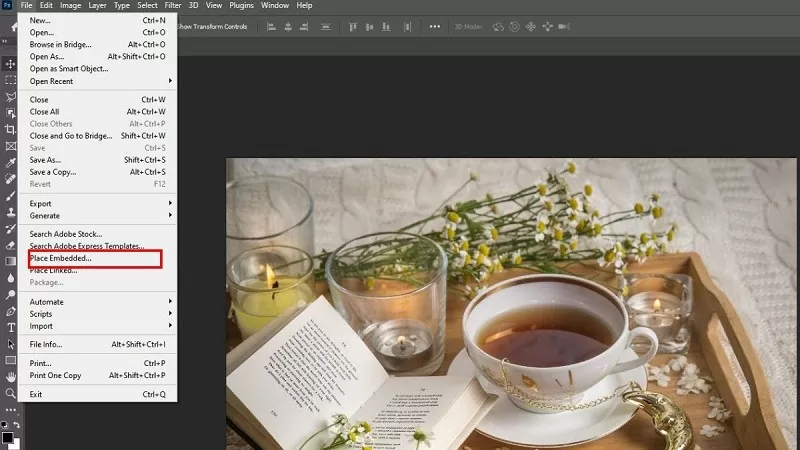 |
चरण 2: फ़ोटोशॉप में समग्र छवि के किनारों को धुंधला करना शुरू करने के लिए बाएं टूलबार के मार्की समूह में स्थित एलिप्टिकल मार्की टूल आइकन पर क्लिक करें।
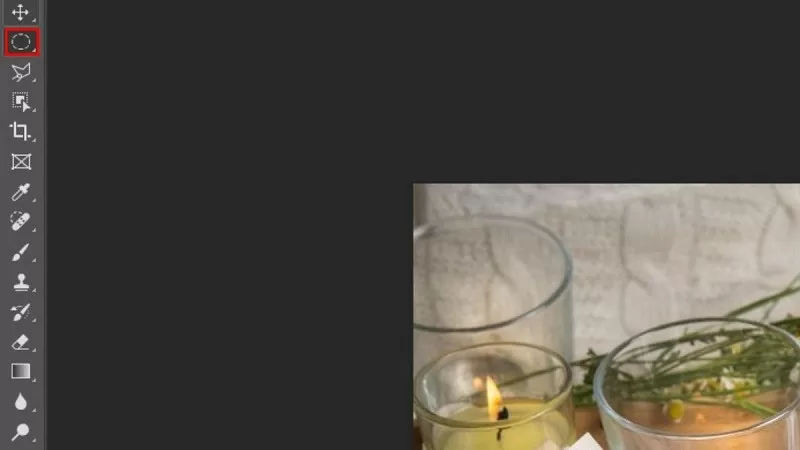 |
चरण 3: इसके बाद, फ़ोटो में विषय के चारों ओर एक दीर्घवृत्त बनाएँ। यदि आप अन्य क्षेत्रों को धुंधला करना चाहते हैं, तो आप अपनी ज़रूरत के अनुसार चयन की स्थिति या आकार भी बदल सकते हैं। चयन करने के बाद, क्षेत्र के बॉर्डर पर राइट-क्लिक करें और "फ़ेदर" चुनें।
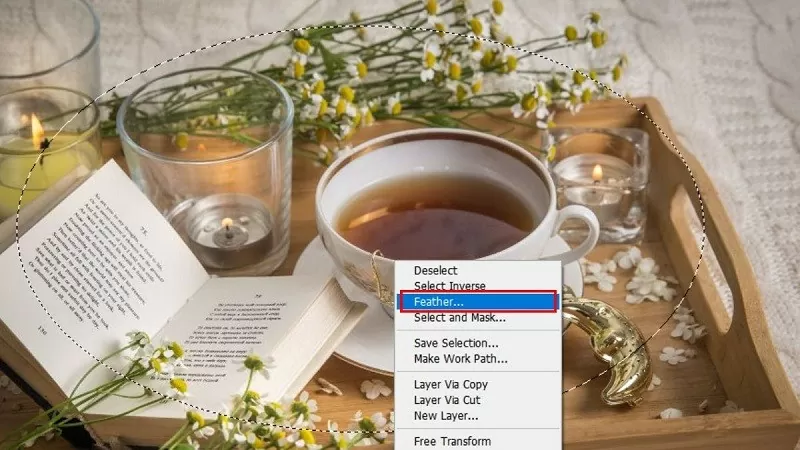 |
चरण 4: यहां, आप "ब्लर रेडियस" स्तर (जैसे 50 पीएक्स) समायोजित करें और लागू करने के लिए ओके दबाएं।
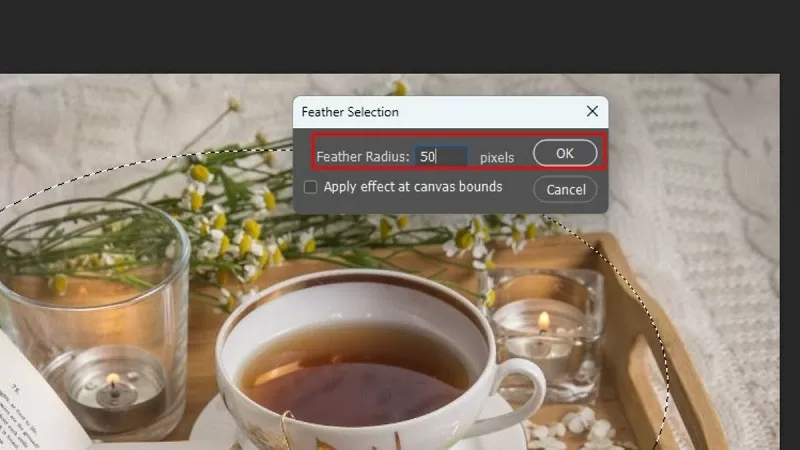 |
चरण 5: दीर्घवृत्त के बाहर क्लिक करें और “चयन उलटें” चुनें।
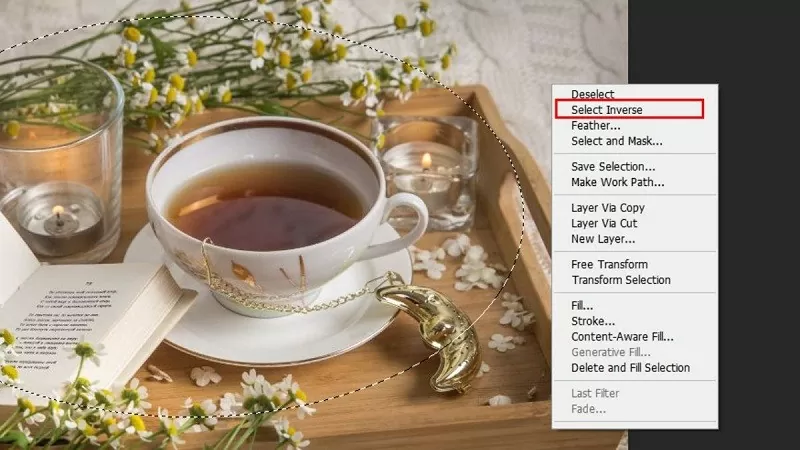 |
चरण 6: स्वैचेस पैनल में, अपनी पसंद के अनुसार काले या सफेद पृष्ठभूमि रंग का चयन करें।
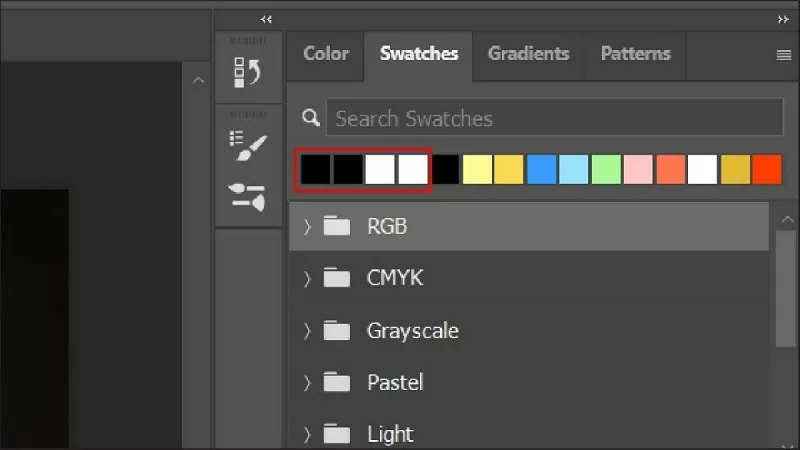 |
चरण 7: नई परत बनाने के लिए परत पैनल के नीचे नई परत आइकन (प्लस चिह्न) पर क्लिक करें।
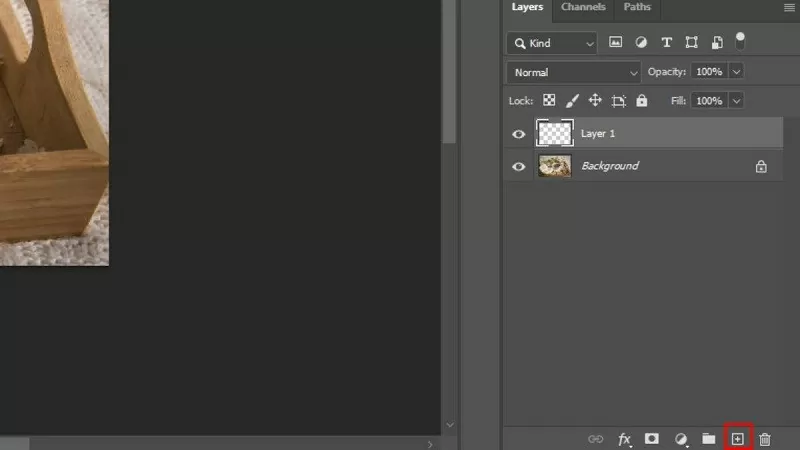 |
चरण 8: अब, "संपादन" में जाकर चयनित क्षेत्र को रंग से भरें। "सामग्री" विकल्प में, अग्रभूमि रंग चुनें और अपारदर्शिता को लगभग 70% तक समायोजित करें। यदि आप फ़ोटोशॉप में छवि के किनारों को और धुंधला करना चाहते हैं, तो इस सूचकांक को बढ़ाएँ और लागू करने के लिए "ओके" पर क्लिक करें।
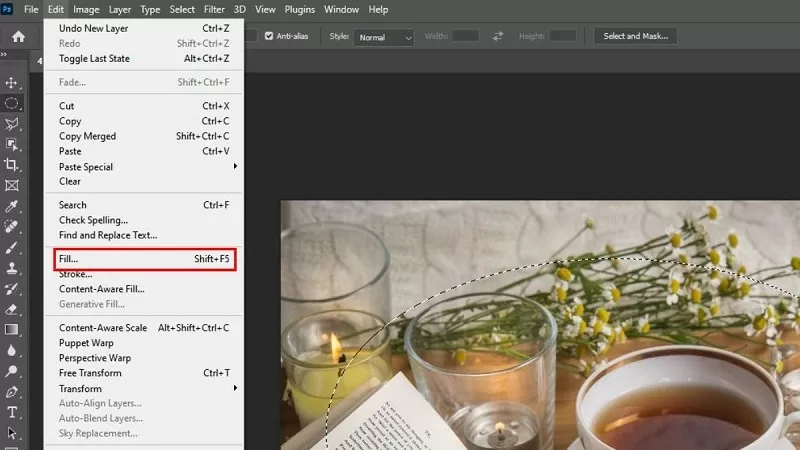 |
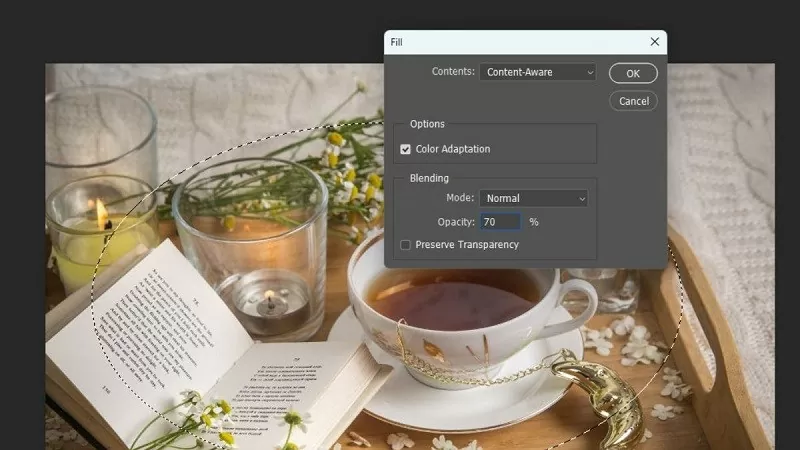 |
चरण 9: ऊपर दिए गए चरणों को पूरा करने के बाद, आप देखेंगे कि छवि का बॉर्डर स्वाभाविक रूप से धुंधला हो गया है, जिससे विषय और भी स्पष्ट दिखाई देता है। छवि निर्यात करने के लिए, "फ़ाइल" मेनू पर जाएँ, "इस रूप में सहेजें" चुनें और इच्छित फ़ाइल प्रकार (JPEG, PNG...) चुनें।
उम्मीद है, ऊपर बताई गई जानकारी के ज़रिए आप फ़ोटोशॉप में इमेज के बॉर्डर को आसानी से धुंधला कर पाएँगे। आपको सफलता और प्रभावशाली काम के लिए शुभकामनाएँ।
[विज्ञापन_2]
स्रोत



![[इन्फोग्राफिक] वियतनाम और क्यूबा के बीच पारंपरिक संबंध और विशेष मित्रता](https://vphoto.vietnam.vn/thumb/1200x675/vietnam/resource/IMAGE/2025/8/31/c4c2b14e48554227b4305c632fc740af)


![[फोटो] चीन की नेशनल पीपुल्स कांग्रेस के अध्यक्ष झाओ लेजी ने वियतनाम की आधिकारिक यात्रा शुरू की](https://vphoto.vietnam.vn/thumb/1200x675/vietnam/resource/IMAGE/2025/8/31/fcfa5a4c54b245499a7992f9c6bf993a)
![[फोटो] क्यूबा के प्रथम सचिव और राष्ट्रपति ने वियतनाम की राजकीय यात्रा शुरू की](https://vphoto.vietnam.vn/thumb/1200x675/vietnam/resource/IMAGE/2025/8/31/f169c1546ec74be7bf8ccf6801ee0c55)
![[फोटो] प्रधानमंत्री ने चीन में एससीओ शिखर सम्मेलन 2025 में भाग लेने के लिए यात्रा शुरू की](https://vphoto.vietnam.vn/thumb/1200x675/vietnam/resource/IMAGE/2025/8/31/054128fff4b94a42811f22b249388d4f)







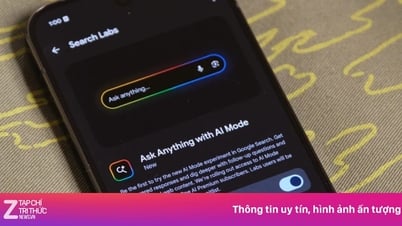














































































टिप्पणी (0)